
Reparo de fotos com IA
Repare suas fotos, melhore a qualidade e restaure momentos preciosos com uma solução baseada em IA.
11/06/2019 • Arquivado para: Recuperação de HD • Soluções comprovadas
Com o avanço da tecnologia em um ritmo tão acelerado, estamos facilitando nossas vidas. No entanto, existem produtos entregues podem não ser confiáveis. O disco rígido é um desses dispositivos de tecnologia que pode causar problemas que levam à falha do disco rígido. Leia um pouco mais e aprenda como reparo de discos rígidos com falha.
Os discos rígidos são uma das fontes mais integrais de memória em um computador. Basicamente, existem dois tipos de discos rígidos que são comumente usados, HDD (unidade de disco rígido) e SSD (unidade de estado sólido). Não importa de que tipo é, um grande número de pessoas experimenta a falha do disco rígido em suas vidas diárias. Para corrigir a falha do disco rígido, é muito importante que se conheça os vários fatores que causam falhas no disco rígido. Alguns desses fatores estão listados abaixo:

Antes de consertar o disco rígido com falha, também é importante aprender como saber se o disco rígido está falhando, para que medidas corretas possam ser tomadas. Quando um disco rígido falha, existem várias maneiras de o usuário saber disso. Se os fatores acima causaram falha no disco rígido, aqui estão alguns sinais que podem ajudar o usuário a determinar se o disco rígido está corrompido:
Para aqueles que estão usando o Windows, você pode facilmente verificar e reparar o seu disco rígido. Aqui estão os passos que podem ser seguidos para corrigir esses discos rígidos de forma eficaz:
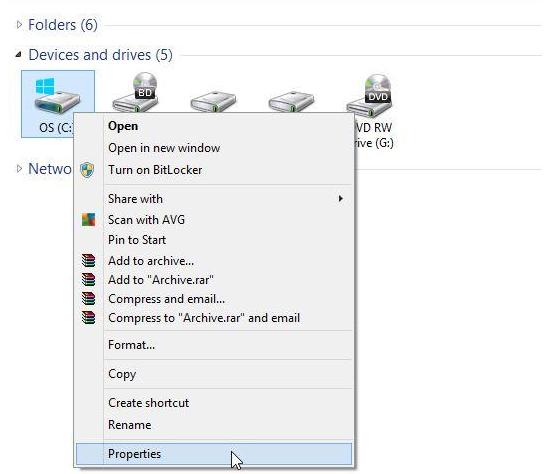
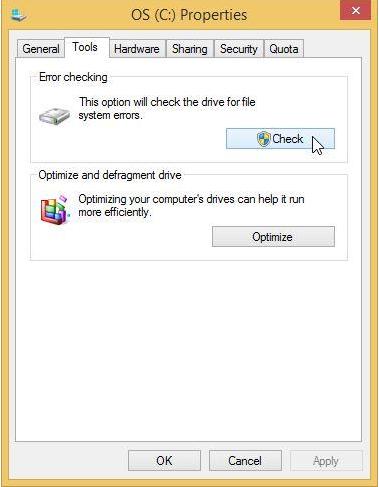
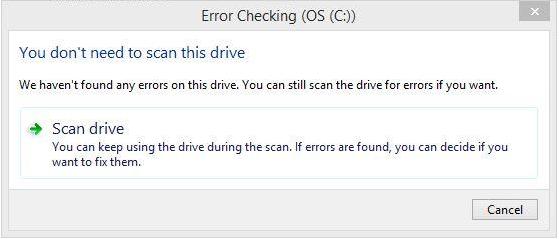
Além disso, você pode recorrer ao BIOS para verificar se o disco rígido interno está conectado corretamente ou não. É bastante definido em nossas mentes que os discos rígidos não são reparáveis. Antes de tomar a etapa de substituir completamente o disco rígido interno em primeiro lugar, o usuário deve verificar a falha real no disco rígido.
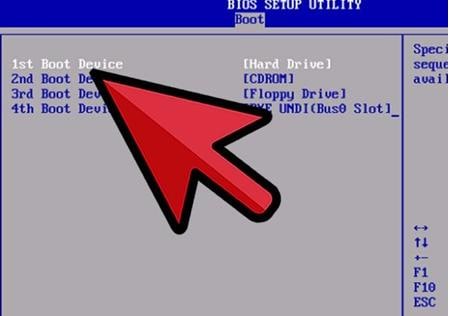
Se você decidiu que um novo disco rígido é necessário, há poucas coisas que você deve ter em mente antes de comprar um novo. Aqui estão os recursos que você deve verificar:

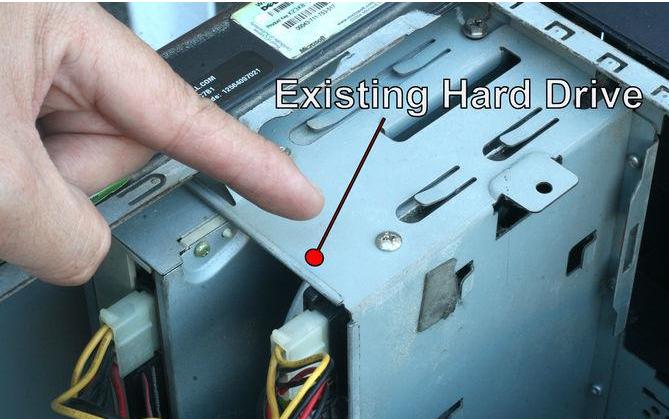
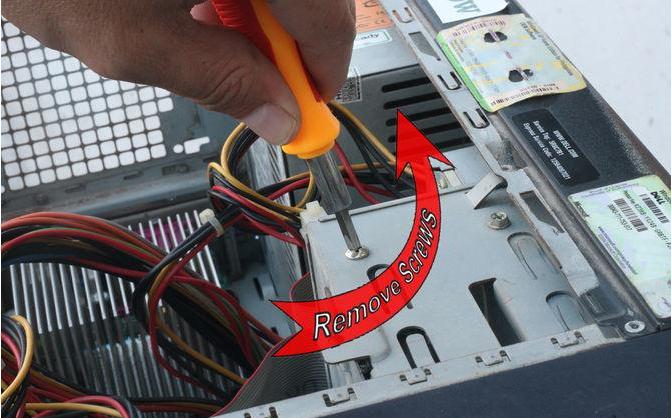

Depois de ter instalado corretamente o disco rígido em seu sistema, verifique se o novo disco rígido está funcionando normalmente. Para testar o funcionamento do disco rígido, você pode verificá-lo transferindo todos os seus dados para ele e depois copiando-o para outro local. Verifique também a temperatura da CPU e ouça os ruídos. Caso você encontre algo mais estranho do que o normal, informe ao fornecedor o mais rápido possível.
Durante o reparo de falha do disco rígido, os dados armazenados nele podem ser perdidos, excluídos, formatados ou danificados. Para obter os dados de volta sem qualquer aborrecimento, você pode recorrer a um programa de recuperação de falhas de disco rígido profissional e seguro.
Há uma montanha de software de recuperação de dados no mercado e cada um deles afirma que eles são os melhores. No entanto, é recomendável pesar os prós e contras com base em suas próprias necessidades. O que temos a certeza e podemos prometer a você é que Recuperar Recuperação de Dados é o software de recuperação de arquivos que você deve tentar usar.
É um excelente programa de recuperação de dados de disco rígido que ajuda na entrega da melhor solução para os usuários. Apenas com a ajuda de um mouse, ele pode ser usado por um profissional de tecnologia, bem como por um leigo. Com uma taxa de recuperação de dados de 96%, ele pode ser usado para recuperar mais de 500 formatos de arquivos a partir de uma variedade de dispositivos de armazenamento de dados. Faça o download gratuito para ter uma tentativa grátis.

Tente recuperar seus dados: Bem, todos nós sabemos que a falha no disco rígido causa perda de dados, mas se houver problemas menores, seus dados poderão ser recuperados se você tomar as medidas adequadas. Obtenha as etapas específicas para recuperar dados do disco rígido.
Tutorial em vídeo para recuperar arquivos de hd danificado com Recoverit
Para iniciar a recuperação de dados com falha no disco rígido, você deve primeiro baixar o Recoverit Data Recovery e instalá-lo no seu computador. Após a instalação, inicie o software de recuperação de falhas do disco rígido.
Para garantir que todos os dados armazenados no disco rígido com falha possam ser detectados, você pode selecionar o modo "Recuperação total" para iniciar a recuperação de dados do disco rígido.
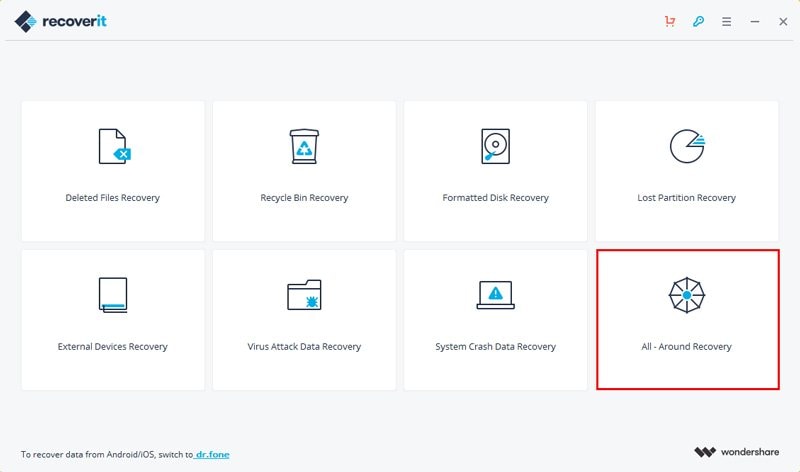
Todas as unidades de disco rígido detectadas pelo computador podem ser mostradas aqui. Selecione o disco rígido corrompido para obter os dados armazenados de volta e clique em "Iniciar" para continuar.

Agora você pode começar a escanear o disco rígido todo quebrado imediatamente. Este modo de recuperação pode ajudá-lo a encontrar dados perdidos, excluídos ou falhados até meses atrás.

Quando a verificação terminar, você poderá visualizar os arquivos encontrados, selecionar os arquivos que deseja restaurar e, em seguida, clicar no botão "Recuperar" para recuperá-los.

Luís Santos
chief Editor